अगर आपको लगता है कि आपकी फेसबुक प्रोफ़ाइल बहुत अधिक स्थिर है, तो फेसबुक आपको काम करने के लिए 7 सेकंड का समय दे रहा है। अब आपके पास एक छोटी, लूपिंग प्रोफाइल वीडियो के लिए अपनी प्रोफाइल पिक्चर को डिच करने का विकल्प है।
फेसबुक के आईओएस या एंड्रॉइड ऐप से एक प्रोफ़ाइल वीडियो बनाने के लिए, अपने प्रोफ़ाइल पृष्ठ पर जाएं और अपने प्रोफ़ाइल चित्र पर टैप करें। IOS पर, या तो एक नया प्रोफ़ाइल वीडियो चुनें या प्रोफ़ाइल वीडियो चुनें । Android पर, बाद वाले विकल्प का शीर्षक अपलोड वीडियो या फोटो है ।
IOS के लिए वीडियो प्रोफाइल अंतिम गिरावट के बाद से है, और iOS ऐप के साथ, आप अपने फेसबुक प्रोफाइल के रूप में उपयोग करने के लिए वीडियो को 7 सेकंड से अधिक समय तक ट्रिम कर सकते हैं। Android के साथ, आप वीडियो ट्रिम नहीं कर सकते और 7 सेकंड या उससे कम का वीडियो चुनना होगा। IOS के लिए फेसबुक आपको प्रोफाइल वीडियो की ध्वनि को भी म्यूट करने देता है, जिसके लिए आप अपने वीडियो को ट्रिम करते समय पाएंगे। एंड्रॉइड के साथ, आप प्रोफ़ाइल वीडियो के लिए ध्वनि के साथ फंस गए हैं। जब प्रोफ़ाइल वीडियो पहली बार iOS पर आया, तो आप वीडियो संपादित करने में असमर्थ थे, इसलिए मुझे उम्मीद है कि किसी समय एंड्रॉइड पर आने के लिए ट्रिमिंग और म्यूटिंग विकल्प होंगे।
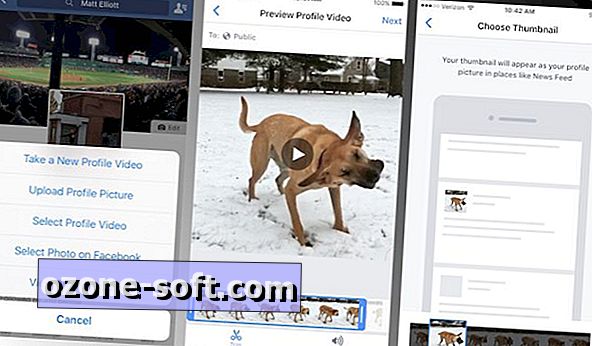
", " modalTemplate ":" {{content}} ", " setContentOnInit ": false}>
वीडियो लेने या अपलोड करने के बाद, आप वीडियो से अपने प्रोफ़ाइल चित्र के रूप में थंबनेल का चयन कर सकते हैं। तस्वीर फेसबुक के न्यूज फीड में दिखाई देगी। केवल जब लोग आपके प्रोफ़ाइल पृष्ठ पर जाते हैं, तो वे आपका वीडियो देखेंगे, जो लोगों को फ़ेसबुक के न्यूज़फ़ीड को अत्यधिक विचलित किए बिना उनकी प्रोफ़ाइल में कुछ फ़्लेयर जोड़ने में मदद करता है।
अपडेट में कहीं और नया जैव क्षेत्र है जो आपको अपने बारे में एक छोटा, 101-अक्षर का ब्लर्ब जोड़ने की सुविधा देता है और इसमें ऐसी तस्वीरें हैं जो आपको अपने प्रोफाइल पेज के मोबाइल संस्करण पर दिखाई देने वाली पांच तस्वीरों का चयन करने देती हैं। ये दोनों सुविधाएँ आपके प्रोफ़ाइल पृष्ठ से मोबाइल और डेस्कटॉप दोनों प्लेटफ़ॉर्म पर उपलब्ध हैं।
अंत में, आप एक अस्थायी फेसबुक प्रोफाइल तस्वीर (लेकिन वीडियो नहीं) को iOS और Android दोनों के लिए सेट कर सकते हैं। जब आप अपने प्रोफ़ाइल चित्र के लिए उपयोग करने के लिए एक नई फ़ोटो का चयन करते हैं, तो आपको क्रॉप स्क्रीन के निचले-बाएँ कोने में एक छोटा सा अस्थायी बटन दिखाई देगा। इस बटन पर टैप करें और आप 1 घंटा, 1 दिन, 1 सप्ताह या कस्टम का चयन कर सकते हैं।
संपादकों का नोट, 23 मार्च, 2016: Android पर आने वाले वीडियो प्रोफाइल की जानकारी शामिल करने के लिए इस समीक्षा को अपडेट किया गया है।
(वाया फेसबुक)








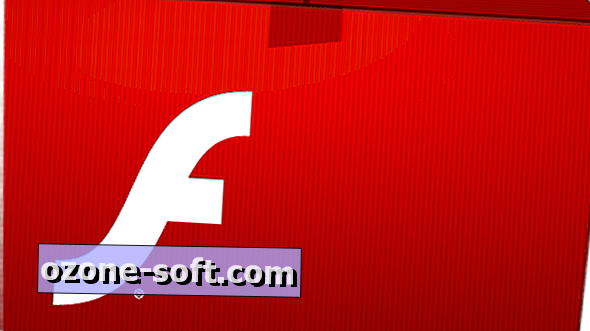




अपनी टिप्पणी छोड़ दो